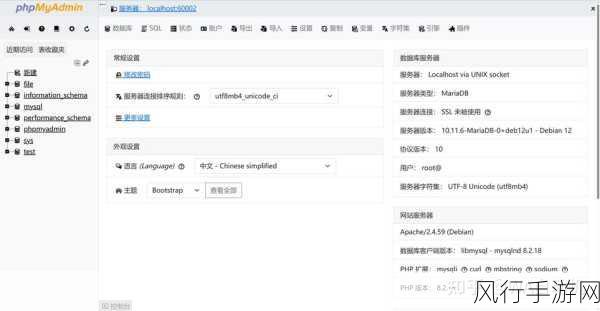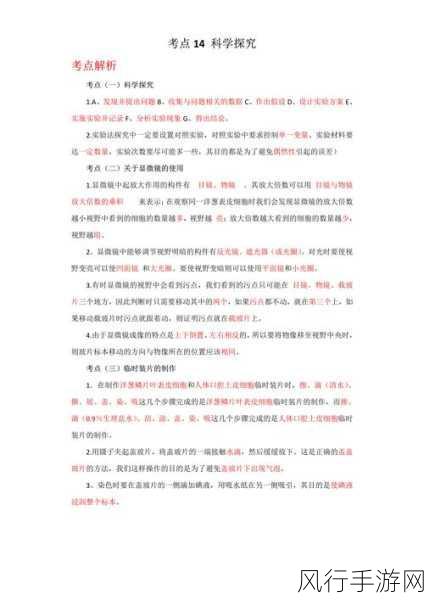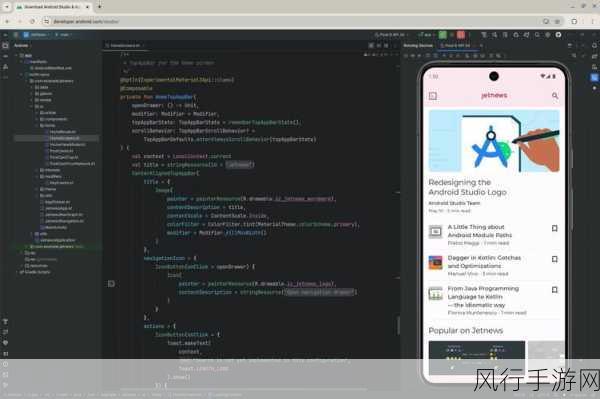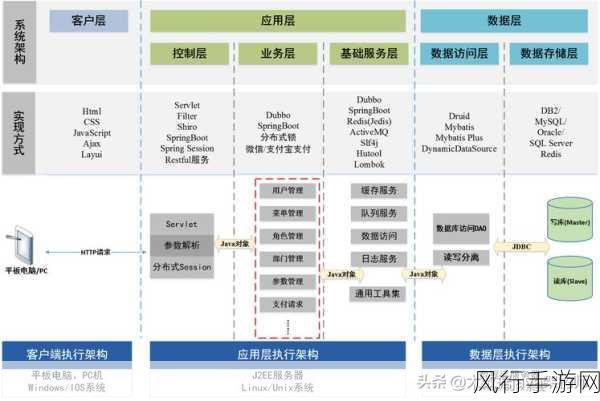当您在使用 Win11 系统时,如果遇到内置管理员无法激活此应用的提示,别着急,下面为您详细介绍有效的解决方法。
Windows 11 作为一款先进的操作系统,为用户带来了许多新的功能和体验,在实际使用过程中,可能会出现一些小状况,比如内置管理员无法激活应用的问题,这不仅会影响您的使用体验,还可能耽误您的工作或娱乐。
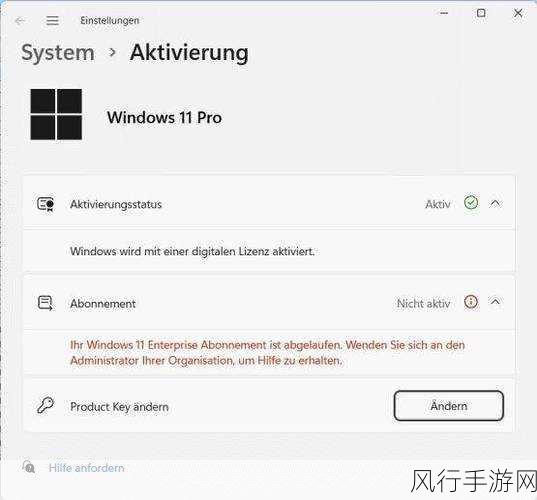
造成这种情况的原因可能有多种,一种常见的原因是权限设置不当,系统为了保障安全性和稳定性,对内置管理员的权限进行了一定的限制,系统文件的损坏或者某些关键服务的异常,也有可能导致这个问题的出现。
如何解决这个问题呢?
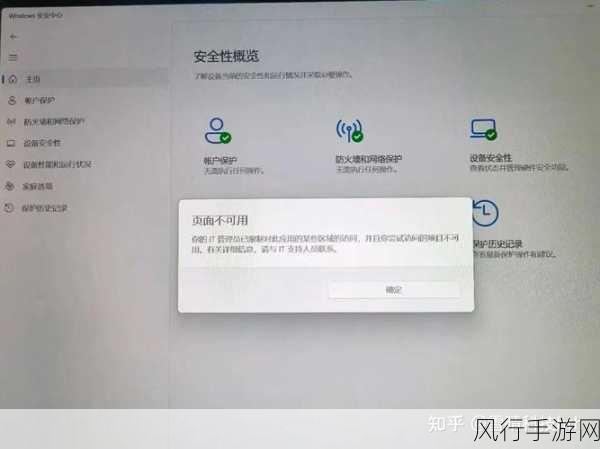
我们可以尝试通过修改组策略来解决,按下“Win + R”组合键,输入“gpedit.msc”并回车,打开本地组策略编辑器,依次展开“计算机配置”>“Windows 设置”>“安全设置”>“本地策略”>“安全选项”,在右侧找到“用户账户控制:用于内置管理员账户的管理员批准模式”,将其设置为“已启用”,然后点击“确定”保存设置。
如果上述方法不奏效,还可以检查系统文件的完整性,在管理员权限的命令提示符中,输入“sfc /scannow”命令,系统会自动扫描并修复损坏的系统文件。
也可以尝试重新注册相关的 DLL 文件,同样在管理员权限的命令提示符中,输入一系列相关的命令来完成注册操作。
遇到 Win11 提示内置管理员无法激活此应用的问题,不要慌张,按照上述方法逐步排查和解决,相信您一定能够顺利解决这个问题,畅享 Win11 系统带来的便捷与高效。
希望以上内容对您有所帮助,祝您使用 Windows 11 系统愉快!